Windows10系统之家 - 安全纯净无插件系统之家win10专业版下载安装
时间:2016-09-09 11:45:02 来源:Windows10之家 作者:hua2015
win7升级到win10全新系统后,多了很多我们没有见过的功能,但最近有很多用户不想要电脑上的定位服务功能,想将它关闭掉,Win10定位服务功能如何关闭呢?现在就由小编和大家介绍win7升级win10定位服务功能的关闭设置方法。
1、点击开始菜单,选择“设置”;
2、在打开的设置界面中,点击“隐私”选项,然后点击“位置”;
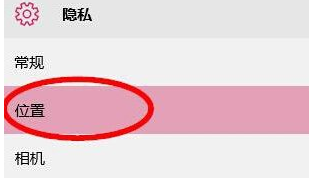
4、接着点击位置下的“更改”选项;
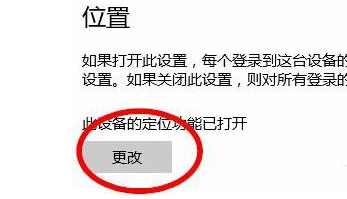
5、找到“定位”开关按钮,需要向左滑动将其关闭;
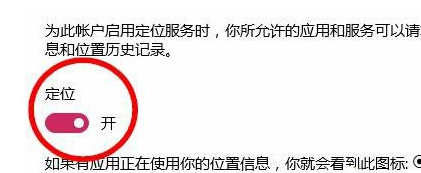
6、另外你还可以根据需要选择具体的定位服务进行关闭。
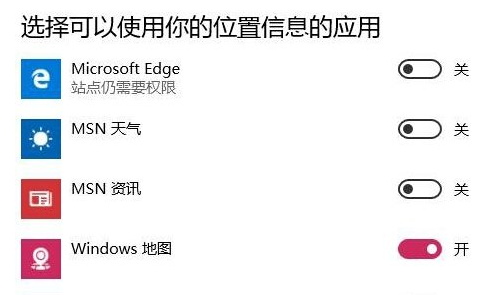
以上就是win7升级win10定位服务功能的关闭设置方法较为虚报,不需要定位服务功能的用户,可参照以上操作将其关闭掉。
热门教程
热门系统下载
热门资讯





























